QuanTriMang - Liệu bao nhiêu người sử dụng iPhone trong số chúng ta biết rằng đây không chỉ là 1 chiếc điện thoại thông thường, mà còn có thể chỉnh sửa video bất cứ lúc nào chỉ với vài thao tác đơn giản. Tiện ích iMovie – chương trình đi kèm của Apple với các tính năng đơn giản, có thể giúp người sử dụng dễ càng thực hiện việc này.
Hiện tại, chương trình có giá $4.99, mức chi phí có thể nói là phù hợp đối với 1 chương trình đầy đủ tính năng như vậy. Để bắt đầu sử dụng, các bạn khởi động iMovie từ bảng điều khiển Springboard, sau đó nhấn nút có biểu tượng + như hình bên dưới:
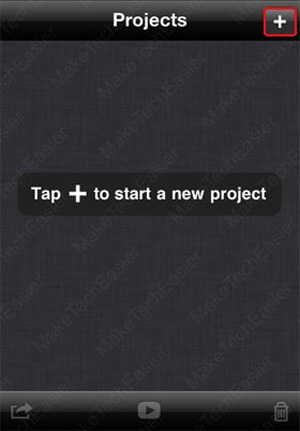
Chọn theme sao cho phù hợp nhất với video bạn muốn chỉnh sửa, chế độ âm thanh của theme có thể bật hoặc tắt qua chế độ ON hoặc OFF. Sau đó nhấn nút Done:
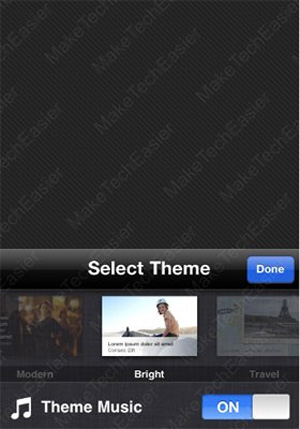
iMovie cung cấp cho người dùng 5 theme có sẵn với dựa trên các mẫu khác nhau: Bright, Modern, News, Playful và Travel. Sau đó, bạn sẽ quay trở lại màn hình trước đó để lựa chọn import file media bất kỳ hoặc ghi hình trực tiếp từ camera của iPhone:
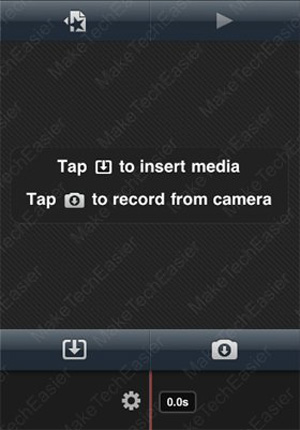
Khi người dùng nhập video tại bước trên, họ có thể tùy chọn các mẫu thumbnail bao gồm trong các đoạn timeline. Đoạn video clip đặt trong timeline đó là những gì sẽ được thể hiện trong movie sau khi chỉnh sửa:
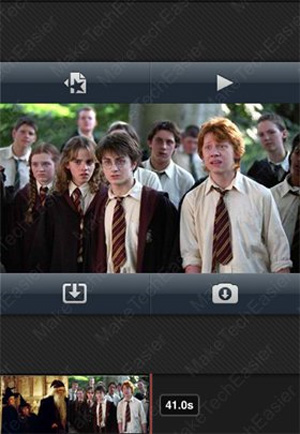
Sau khi thêm từng đoạn clip vào timeline, bạn có thể chỉnh sửa lại theo cách riêng. Thay đổi thiết lập tại phần Title Style, Location, bật hoặc tắt chế độ Audio, chỉ cần kích đúp vào đoạn video để mở chức năng Clip Settings:
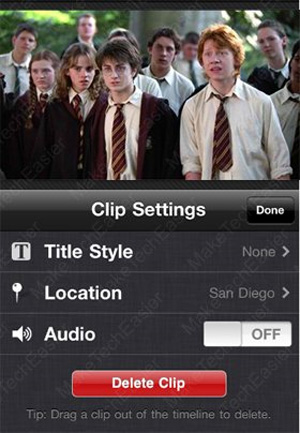
Khi kết thúc, nhấn Done để áp dụng các sự thay đổi. Nếu muốn gán thêm các đoạn video clip khác vào timeline, các bạn có thể thay đổi vị trí của từng khung hình theo ý muốn:
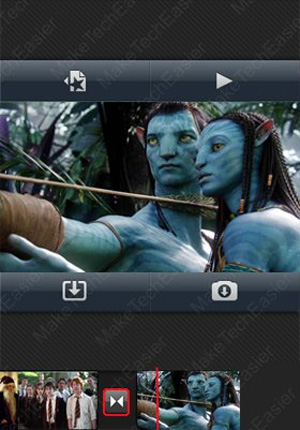
Chương trình cung cấp cho người dùng 4 lựa chọn cơ bản như sau:
- None: khi chọn tính năng này, giữa 2 đoạn clip sẽ không có hiệu ứng gì cả.
- Cross Dissolve: nhúng hiệu ứng “hòa tan” vào clip
- Theme: thiết lập loại hiệu ứng dựa vào chế độ theme trước khi chỉnh sửa video.
- Duration: chỉnh đoạn thời gian khung hình tiếp theo sẽ hiển thị, và tính bằng giây.
Sau khi đã cảm thấy hài lòng với sản phẩm của mình, nhấn nút Project View để xem trước. Sau đó, lưu project với 3 lựa chọn: Medium (360p), Large (540p), và HD (720p):
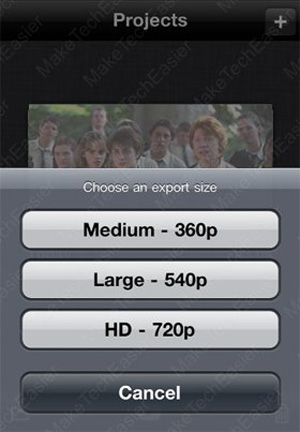
Trên đây là một số thao tác cơ bản nhất để chỉnh sửa và tạo video clip trong iPhone 4 bằng ứng dụng iMovie. Các bạn có thể tham khảo thêm ví dụ mẫu với video hướng dẫn sau:
Chúc các bạn thành công!
 Công nghệ
Công nghệ  Windows
Windows  iPhone
iPhone  Android
Android  Làng CN
Làng CN  Khoa học
Khoa học  Ứng dụng
Ứng dụng  Học CNTT
Học CNTT  Game
Game  Download
Download  Tiện ích
Tiện ích 









 Linux
Linux  Đồng hồ thông minh
Đồng hồ thông minh  Chụp ảnh - Quay phim
Chụp ảnh - Quay phim  macOS
macOS  Phần cứng
Phần cứng  Thủ thuật SEO
Thủ thuật SEO  Kiến thức cơ bản
Kiến thức cơ bản  Dịch vụ ngân hàng
Dịch vụ ngân hàng  Lập trình
Lập trình  Dịch vụ công trực tuyến
Dịch vụ công trực tuyến  Dịch vụ nhà mạng
Dịch vụ nhà mạng  Nhà thông minh
Nhà thông minh  Ứng dụng văn phòng
Ứng dụng văn phòng  Tải game
Tải game  Tiện ích hệ thống
Tiện ích hệ thống  Ảnh, đồ họa
Ảnh, đồ họa  Internet
Internet  Bảo mật, Antivirus
Bảo mật, Antivirus  Họp, học trực tuyến
Họp, học trực tuyến  Video, phim, nhạc
Video, phim, nhạc  Giao tiếp, liên lạc, hẹn hò
Giao tiếp, liên lạc, hẹn hò  Hỗ trợ học tập
Hỗ trợ học tập  Máy ảo
Máy ảo  Điện máy
Điện máy  Tivi
Tivi  Tủ lạnh
Tủ lạnh  Điều hòa
Điều hòa  Máy giặt
Máy giặt  Quạt các loại
Quạt các loại  Cuộc sống
Cuộc sống  Kỹ năng
Kỹ năng  Món ngon mỗi ngày
Món ngon mỗi ngày  Làm đẹp
Làm đẹp  Nuôi dạy con
Nuôi dạy con  Chăm sóc Nhà cửa
Chăm sóc Nhà cửa  Du lịch
Du lịch  Halloween
Halloween  Mẹo vặt
Mẹo vặt  Giáng sinh - Noel
Giáng sinh - Noel  Quà tặng
Quà tặng  Giải trí
Giải trí  Là gì?
Là gì?  Nhà đẹp
Nhà đẹp  TOP
TOP  Ô tô, Xe máy
Ô tô, Xe máy  Giấy phép lái xe
Giấy phép lái xe  Tấn công mạng
Tấn công mạng  Chuyện công nghệ
Chuyện công nghệ  Công nghệ mới
Công nghệ mới  Trí tuệ nhân tạo (AI)
Trí tuệ nhân tạo (AI)  Anh tài công nghệ
Anh tài công nghệ  Bình luận công nghệ
Bình luận công nghệ  Quiz công nghệ
Quiz công nghệ  Microsoft Word 2016
Microsoft Word 2016  Microsoft Word 2013
Microsoft Word 2013  Microsoft Word 2007
Microsoft Word 2007  Microsoft Excel 2019
Microsoft Excel 2019  Microsoft Excel 2016
Microsoft Excel 2016  Microsoft PowerPoint 2019
Microsoft PowerPoint 2019  Google Sheets - Trang tính
Google Sheets - Trang tính  Code mẫu
Code mẫu  Photoshop CS6
Photoshop CS6  Photoshop CS5
Photoshop CS5  Lập trình Scratch
Lập trình Scratch  Bootstrap
Bootstrap